こんにちは。
「60代からでもチャレンジしよう」を頑張っているびちです。
WordPressって、なかなか難しくないですか?
初めて使う場合は本当に悪戦苦闘しますよね。
私も、「分かってしまえば簡単」な事でも、初めはオロオロしました。
【これを読めばわかること】
- WordPressの投稿管理画面の右側部分が消えても戻せる
- どうして消えるのかが分かる
- 設定の「歯車マーク」をポチッとすれば戻る

慣れるまではビックリすることばかりですよね
私はテーマにSANGOを使っています。
WordPressを入れた時にテーマに選んだのがSANGOでした。
とてもステキな青い色が気に入っています。
SANGOにはGutenberg (グーテンベルク) というエディターを入れました。
それを使うと早くステキな「見出し」や「吹き出し」が作れます。
記事にメリハリがつくのでとても気に入っています。
その「SANGO見出し」を作ろうと、ブロックを追加している時に、投稿管理画面の右側部分が消えました。

あれ?右側部分がなくなっている!
目次
必死でブログの記事を書いていると、あれ?投稿画面がなんかスッキリしてる?!
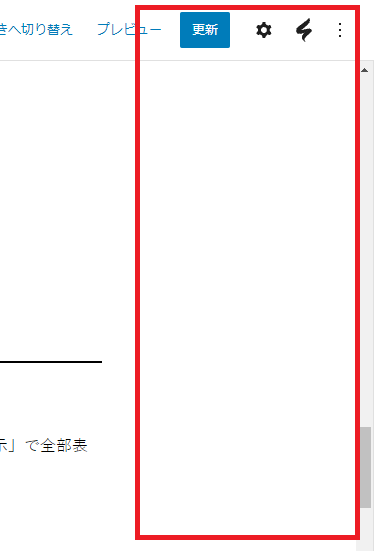
そう!この右側の赤枠部分のことです。
しかもググる名前も分からないのです。
どうも私のような超初心者がやってしまうみたいです。
これでは記事がかけなくなります。汗
それで、一生懸命調べました。
そして見つけた解決策!
そう!右上の歯車マークの「設定」を押せば直る!というので、さっそくポチッと押してみました。
簡単に右側部分が復活しました!
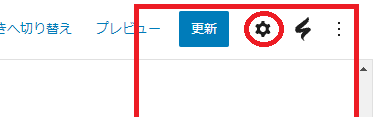
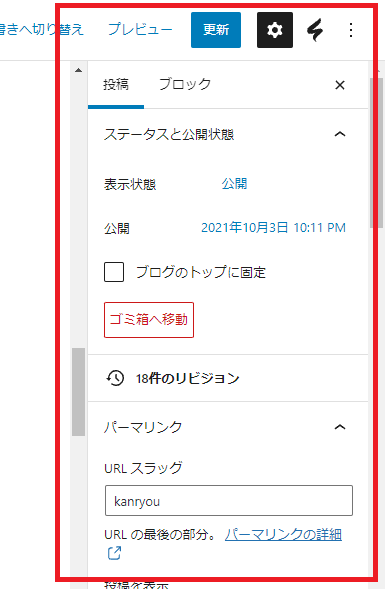
しかもよく見ると、歯車マークが白抜きだったのが、
右側の表示部分が消えると黒色になるようです。
最初に試したのは、Google履歴を削除するという方法です。
でもこれって結構な勇気がいりました。
本当に履歴を削除しても大丈夫?何か問題起こらない?
ビビりな私はドキドキしてしまいました。

本当に履歴を削除しても大丈夫?ドキドキ
その後、たびたび右側が消えるので、これはおかしい・・・
と、再度検索した結果が右上の歯車マークの「設定」をポチ!っとクリックする方法でした。
そうなんですね。
履歴削除なんてしなくても良かったみたいです。
でも初心者には分からないので、とにかくいろいろやってみるしかないです。
SANGO Gutenberg (グーテンベルク)は、新エディターだそうです。
といっても、何が新しいのか古いのかさえ分からない超初心者の私。
でも、この「SANGO見出し」を使っている時「すべて表示」で全部表示させるたびに右側の設定パネルが消えたのです。
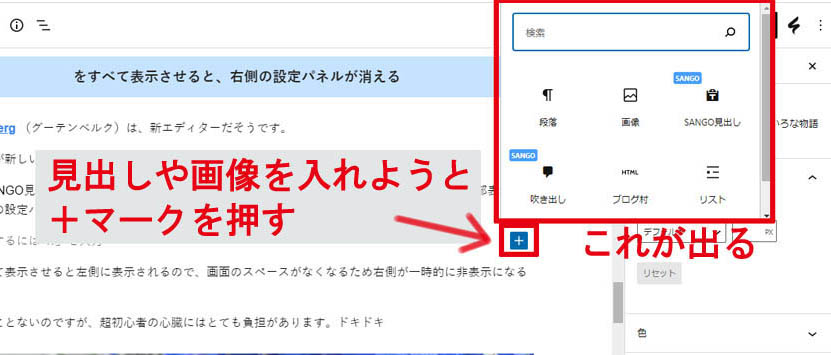
+マークを押して、ブロックの追加をすると、SANGO見出しや画像を追加するボックスが出ます。
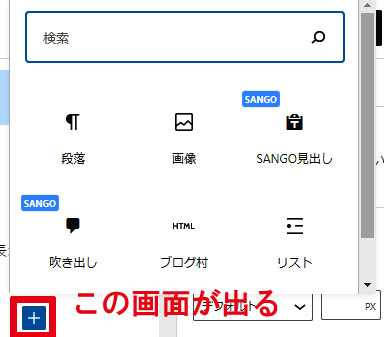
ボックスのアップです。
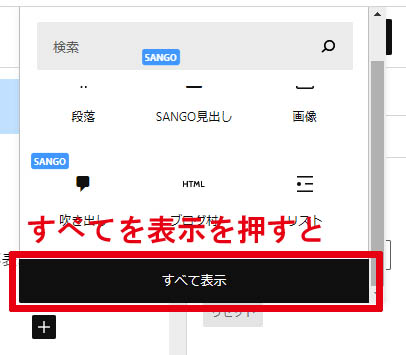
ボックスの下の方にある「すべてを表示」を押すと
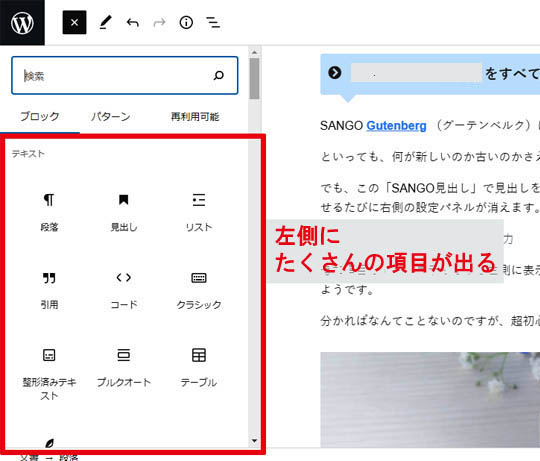
ボックスが左側に移って、全部の項目を見ることができます。
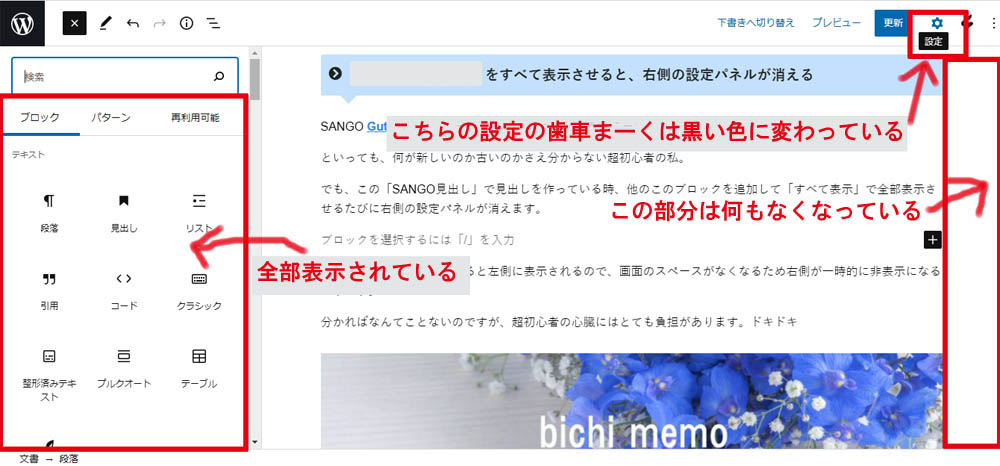
でも右側部分は何もなくなっています。
歯車マークも黒い色に変わっています。
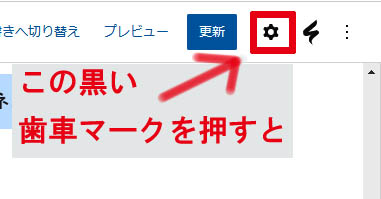
この黒い歯車マークを押すと
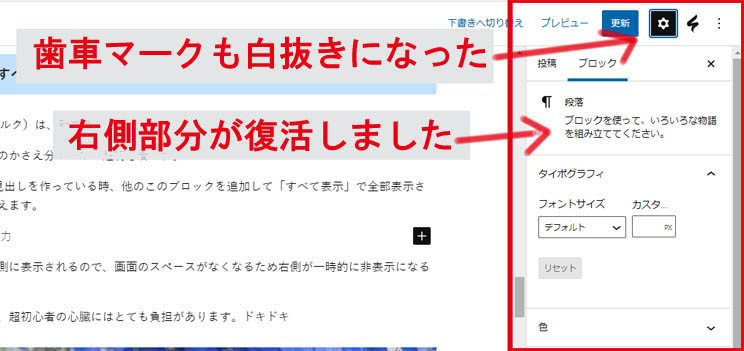
右側部分が復活しました。うれしい!
追加項目をすべて表示させると左側に表示されるので、画面のスペースがなくなるため右側が一時的に非表示になるようです。
分かればなんてことないのですが、超初心者の私にはとても負担がありました。ドキドキ

+マークを押して出てきたボックスを 「すべて表示」 にすると画面スペースが足りなくなるので、右側部分が非表示になります。
右上にある歯車マークの「設定」をポチッと押せば左側の設定パネルが元に戻ります。

私みたいな超初心者が読んでくださって役に立てればうれしいです
それにしても、WordPressのブログを始めてから、本当に充実した時間を過ごしています。
分からない事が多くて、とても緊張の連続です。
このドキドキがいつか笑い話になりますように!
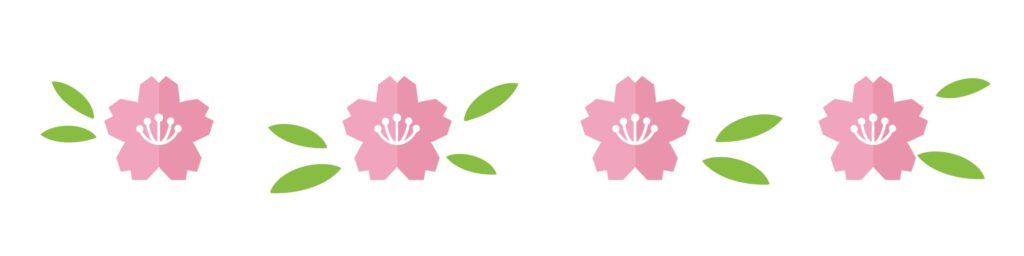
ブログランキング参加してます。
良かったらポチッと押してもらえるとうれしいです👇
にほんブログ村
関連記事
 びちメモ
びちメモ 

